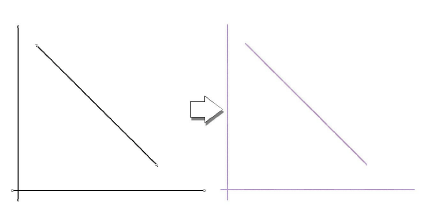
Il comando “Guide” assicura un metodo per tracciare Linee Guida utili per allineare visivamente gli oggetti nel disegno. Vectorworks permette di creare guide di ogni forma e dimensione. Oltre a costituire un ausilio visivo, le guide cooperano con il Cursore Dinamico e le impostazioni della Tavolozza Vincoli per assicurare allineamenti precisi. Vectorworks assegna le guide alla Categoria “Guide” con un colore violaceo di penna. Le guide facilitano il disegno sullo schermo; possono essere visualizzate o nascoste tramite gli appositi comandi oppure agendo direttamente sulla visibilità della Categoria “Guide”.
Per creare delle guide:
1.Creare uno o più oggetti che si vogliono trasformare in guide.
2.Selezionarli.
3.Selezionare il comando Crea Guida.
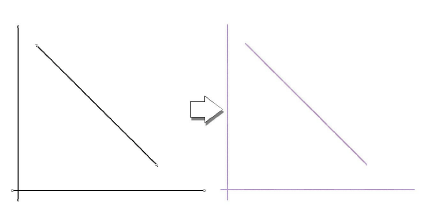
Vectorworks trasforma gli oggetti in guide di colore violaceo, con riempimento impostato a “Nessuno”.
Nel sottomenu “Guide” si trovano anche i seguenti comandi:
|
Comando |
Descrizione |
|---|---|
|
Permette di selezionare tutte le guide nel disegno. Per esempio, si potrebbe usarlo per selezionare tutte le guide (dopo averle sbloccate) e poi cambiare il loro colore usando la Tavolozza Attributi. |
|
|
Se le guide sono nascoste, serve a visualizzarle. |
|
|
Serve a nascondere temporaneamente le guide nel disegno. |
|
|
Rimuove permanentemente dal documento tutte le guide e gli oggetti usati per crearle. |
Nota:è possibile agganciare gli oggetti alle guide più vicine ad essi usando il vincolo “Aggancio agli Oggetti” nella Tavolozza Vincoli. La distanza in base alla quale gli oggetti si agganciano alle Guide è determinata dal valore del Raggio di Aggancio nelle Impostazioni Generali. Vedere Configurare il proprio disegno per i dettagli dell’impostazione del Raggio di Aggancio.
Nota:per eliminare una guida, fare clic su di essa e selezionare “Sblocca”, poi premere il tasto Canc sulla tastiera o scegliere il comando “Cancella”. Per selezionare tutte le guide su un Lucido, selezionare “Guide > Seleziona le Guide”. Per eseguire una selezione personale, scegliere il comando “Selezione personale” (vedere Creare Script personalizzati di selezione), utilizzando i criteri Categoria/è/Guide e Lucido/è/Nome Lucido.